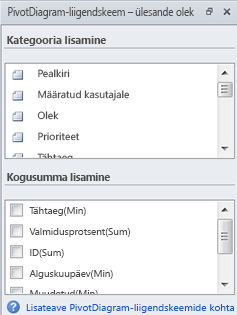SharePoint 2010 ülesandeloendeid või probleemijälitusloendeid saab PivotDiagram-liigendskeemiga sünkroonida. PivotDiagram-liigendskeem on SharePointi loendiga ühendatud ning loendist värskete andmete saamiseks võite andmeid värskendada otse PivotDiagram-liigendskeemis.
Märkused:
-
SharePointi selle funktsiooni kasutamiseks peab teil olema arvutisse installitud või .
-
See funktsioon on lubatud ainult SharePointi ülesandeloendi või probleemijälitusloendi jaoks.
-
Visio Pivot-skeemide kasutamise kohta leiate lisateavet teemast PivotDiagram-liigendskeemi loomine.
Selle artikli teemad
PivotDiagram-liigendskeemi loomine loendi põhjal
-
Liikuge saidi juurde, mis sisaldab seda loendit, kuhu soovite üksuse lisada.
-
Klõpsake valikut Saiditoimingud, valige Kuva kogu saidi sisu ja seejärel klõpsake sobivas loendijaotises soovitud loendit.
-
Klõpsake menüü Loend jaotises Ühendus ja eksport nuppu Loo Visio diagramm.
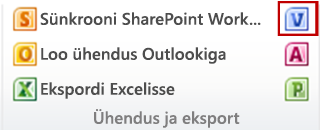
-
Visio avaneb ja luuakse mitmeleheline PivotDiagram-liigendskeem.
PivotDiagram-liigendskeemis loendiüksuste kuvamine
SharePointi loendi alusel vaikimisi loodud Visio PivotDiagram-liigendskeem sisaldab kolme lehte.
-
Kui loote PivotDiagram-liigendskeemi probleemijälitusloendi põhjal, sisaldab vaikeskeem lehti Probleemide olek, Töökoormuse jaotus ja Aktiivsed probleemid määramise järgi.
-
Kui loote PivotDiagram-liigendskeemi ülesandeloendi alusel, sisaldab vaikeskeem lehti Ülesande olek, Töökoormuse jaotus ja Lõpetamata ülesanded määramise järgi.

Veeruandmete jaoks uute kujundite loomine
SharePointi loendi põhjal PivotDiagram-liigendskeemi luues loob Visio kujundid, mis tähistavad veergude järgi rühmitatud loendiüksuste liitväärtusi. Igat kujundit saab veel omakorda laiendada kujunditeks, mis tähistavad teistes veergudes sisalduvaid väärtusi.
Näiteks kui teie SharePointi ülesandeloend sisaldab ühte või mitut üksust, mille väärtus veerus Olek on „Valmis“, siis saate Visio PivotDiagram-liigendskeemil lasta kujundi Tööülesannete olek all asuva kujundi „Kokkuvõte“ alla kuvada olekukujundi „Valmis“. Kujund „Lõpetatud“ hõlmab kõiki loendiüksusi, mille olek on „Lõpetatud“. Kui valite veerule Määratud üksusele selle kujundi ja liigenduse, siis loob Visio kujundi „Lõpetatud“ alla igale veerus Määratud üksusele sisalduvale lõpetatud tööülesandega ressursile uued kujundid.
Tabeliveeru andmete tähistamise eesmärgil uute PivotDiagram-liigendskeemi kujundite loomiseks tehke järgmist.
-
Valige Visio skeemis kujund, mida soovite liigendada.
-
Klõpsake akna PivotDiagram – <Loenditüüp> Olek jaotises Lisa kategooria veergu, mida soovite filtreerida.
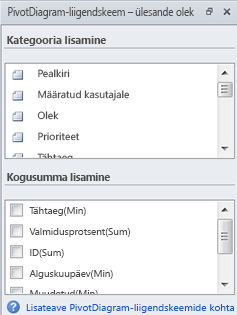
Kujunditel kokkuvõtete kuvamine
Iga Visio PivotDiagram-liigendskeemi kujund võib tähistada mitut SharePointi loendi üksust. Kuvada saab kokkuvõtteid, üksuste arvu, miinimumväärtusi või PivotDiagram-liigendskeemi kujundites sisalduvate veergude maksimumväärtusi.
Näiteks kui loote PivotDiagram-liigendskeemi SharePointi ülesandeloendi põhjal ja liigendate ülesande oleku alusel, saate kõigi pooleli olevate ülesannete kohta kuvada varaseima tähtaja, kui valite kujundi „Pooleli“ ja rakendate sellele kujundile väärtuse Varaseim tähtaeg (min).
PivotDiagram-liigendskeemi kujundil veerusumma kuvamiseks tehke järgmist.
-
Valige VisioDiagram-liigendskeemil soovitud kujund.
-
Klõpsake akna PivotDiagram – <Loenditüüp> Olek jaotises valikut Lisa kogusumma ning valige soovitud summatüüp.